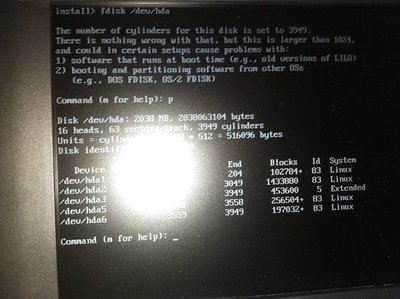
笔者近日购入了一款龙芯2fcpu的情怀迷你笔记本电脑,因无法忍受自带系统的华丽遂决定重装系统,在此分享下全过程,此法可解决U盘进不了恢复模式的问题,为和笔者一样有情怀的童鞋提供些帮助。
同时感谢http://jingyan.baidu.com/article/90bc8fc8788ee6f653640c92.html作者以及团购群中各位同学对本人的帮助。
首先说下我们需要准备的工具:
1:PC机一台(这个自然不可少)
2:U盘一个容量至少大于512M
3:网线一条
有了这些工具我们还需要以下链接中提供的软件:http://pan.baidu.com/s/1gdvgW8N
其中vmlinux为内核,loongson2_debian6_lxde_20111010.tar.lzma为此次安装所需要的系统镜像,tftpd32.exe这个程序也需要下载。
下载完上述文件请在电脑磁盘上创建个文件夹,将vmlinux和tftpd32.exe放入其中。如图所示:
将loongson2_debian6_lxde_20111010.tar.lzma拷入U盘中。
此时请关闭电脑,将U盘插入M7的USB端口内,将网线于计算机相连,启动M7并按住DEL键等待机器进入PMON界面,如图示:
输入devls查看设备,笔者的有线网卡显示为为rtl0
输入ifaddr rtl0192.168.97.105 为机器设置IP
在PC上为有线网卡分配静态IP,笔者的设置如图(此操作需保证M7的IP和PC的IP在同一网段):
回到M7这端来
输入ping192.168.97.102测试网络是否联通
连通后在PC端打开tftpd32.exe将当前目录为vmlinux存放的目录,笔者存放的目录在D盘下123文件夹中如图所示:
回到M7端
输入loadtftp://192.168.97.102/vmlinux
待下载完成后输入g
等待内核启动后进入如下界面:
输入shell
然后输入fdisk/dev/hda对磁盘进行分区。输入d删除原来创建的各个分区输入w保存分区记录
输入clear清屏
然后然后输入fdisk/dev/hda对磁盘进行分区。
输入n添加分区,按提示输入p分配主分区分区号为1,起始地址为默认,结束地址填入+100M表示此分区大小为100M输入w保存分区记录
按上面方法添加主分区2大小1400M再保存记录
输入n添加分区,按提示输入e添加拓展分区分区号为3,起始地址默认,结束地址默认,输入w保存分区记录。
输入clear清屏
然后继续对磁盘进行分区
输入n添加分区,按提示输入l添加逻辑分区,分区号为5起始地址默认,解释地址填入+250M
输入w保存
按上面的方法添加逻辑分区6大小为剩余大小输入w保存记录。
完成上述操作输入p查看分区情况,笔者的分区情况如图:
分区完成后输入mkfs.ext3/dev/hda1对分区hda1进行格式化
以此方法对hda2,hda5,hda6进行格式化。
然后重启计算机按之前的操作进入pmon
输入set al/dev/fs/ext2@wd0/vmlinux设置内核启动路径
输入set karg"console=tty1 root=/dev/sda2" 设置传入参数
再依照之前的操作下载vmlinux文件,启动内核,来到此页面,输入yes开始系统还原,待完成后重启电脑即可进入debian6
进入debian6后
输入su切换到root用户,密码是loongson
输入echo 1>/sys/class/rfkill/rfkill0/state 就可以开启无线网卡
发现分辨率存在问题打开终端输入sudoleafpad /etc/X11/xorg.conf 修改图形界面配置文件
找到 option“PanelSize” 将后面的值改成800*480保存再输入reboot重启M7即可
 爱华网
爱华网



